Nội dung chính
Cách tắt Reels trên Facebook là một vấn đề được nhiều người quan tâm, bởi không phải ai cũng thích sử dụng Reels dù cho đó là một tính năng khá thú vị của Facebook, cho phép người dùng xem và tạo những video ngắn. Nếu bạn nằm trong số người không thích Reels, bạn có thể muốn tắt Reels đi để không bị làm phiền bởi những video này. Trong bài viết dưới đây, UpFile sẽ hướng dẫn bạn cách tắt Reels trên Facebook một cách đơn giản và hiệu quả.
Giới thiệu Reels trên Facebook
Facebook Reels là một tính năng do Facebook phát triển và khá giống với TikTok. Được ra mắt vào năm 2020, Reels cho phép người dùng tạo và phổ biến video ngắn, độc lạ và thu hút. Đây là một cách để người dùng sáng tạo nội dung, thể hiện tài năng hay khám phá xu hướng, tạo ra một trải nghiệm giải trí tương tự như TikTok trên Facebook.
Với Reels, người dùng có thể quay và biên tập video ngắn từ 15 đến 60 giây, sử dụng âm nhạc, hiệu ứng, văn bản và các công cụ sáng tạo khác để tạo nội dung hấp dẫn. Tính năng này cung cấp một loạt các bộ lọc, sticker và hiệu ứng âm thanh mà người dùng có thể áp dụng vào video của mình.
Có tắt Reels trên Facebook được không?
Reels trên Facebook là một tính năng thú vị nhưng không phải ai cũng thích sử dụng nó, hoặc muốn gỡ bỏ Reels vì một số nguyên nhân.
Nhiều người thắc mắc liệu có thể tắt Reels trên Facebook hay không? Đáng tiếc là Facebook chưa cung cấp tính năng tắt Reels cho đến hiện tại.
Tuy nhiên, bạn không cần lo lắng chuyện này vì có một số mẹo nhỏ để ẩn đi những video không mong muốn.
Cách tắt Reels trên Facebook
Cách ẩn Reels trên Facebook
Để ẩn Reels trên Facebook, bạn có thể làm theo các bước sau:
Bước 1: Truy cập vào ứng dụng Facebook và nhấn vào biểu tượng “Watch” ở dưới màn hình. Sau đó chọn “Reels” để vào chế độ xem video Reels trên Facebook.
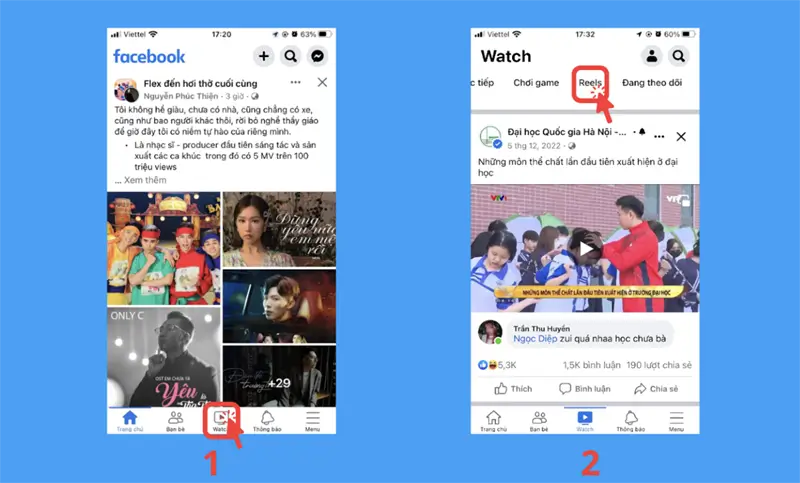
Bước 2: Lướt đến video mà bạn muốn ẩn và nhấn vào biểu tượng “…” (ba chấm). Chọn “Ẩn video“. Sau đó, video sẽ được ẩn và không xuất hiện trên Facebook của bạn nữa.
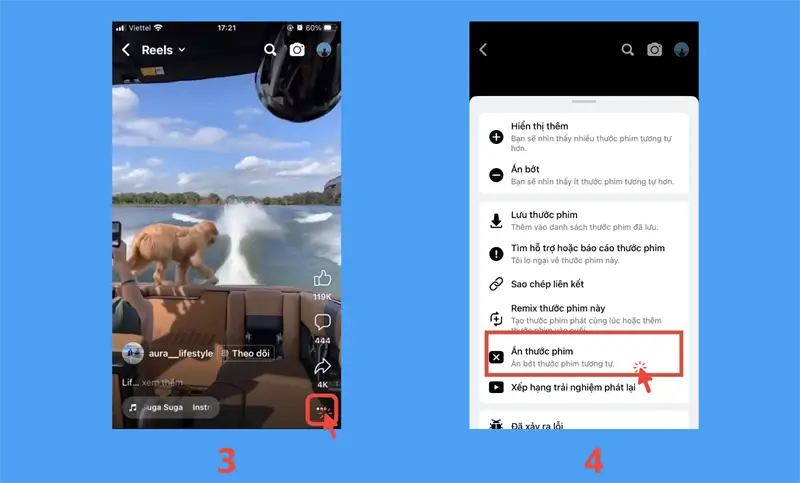
Lưu ý:
- Không thể ẩn tất cả các Reels trên Facebook một lúc, bạn chỉ có thể ẩn từng video một.
- Sau khi ẩn, các video bị ẩn sẽ không xuất hiện trên bảng tin của bạn.
- Nếu bạn ẩn nhầm video, bạn có thể nhấn vào nút hoàn tác ngay sau khi ẩn để khôi phục lại video đó.
>>> Xem thêm: Cách xóa Marketplace trên Messenger đơn giản và nhanh nhất
Cách tắt Reels tự động trên Facebook
Để tắt hoàn toàn tính năng Reels trên Facebook, bạn có thể làm theo các bước sau:
Bước 1: Truy cập vào menu trên Facebook bằng cách nhấn vào biểu tượng “Menu” ở góc dưới bên phải màn hình.
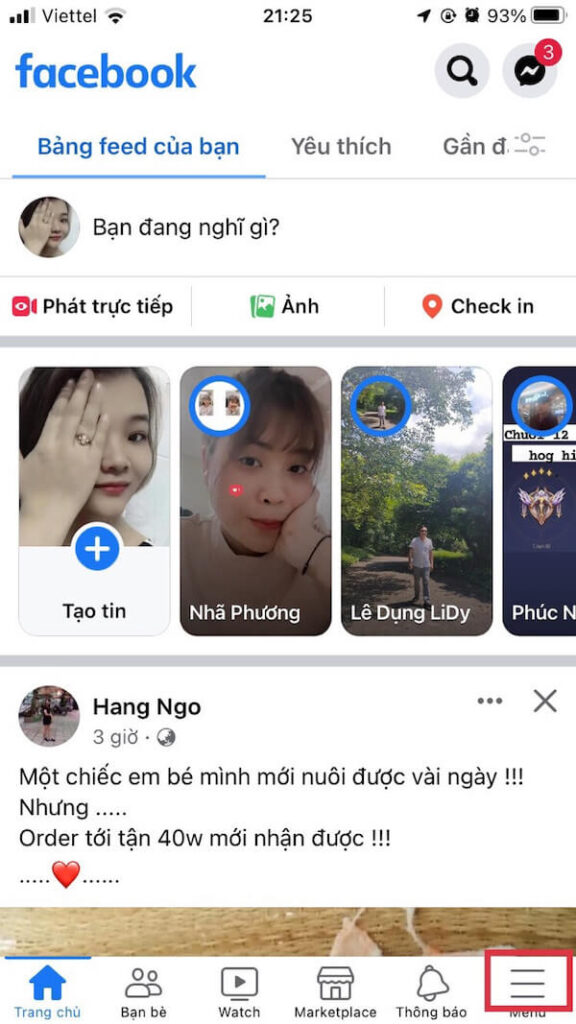
Bước 2: Nhấn vào biểu tượng răng cưa để mở mục cài đặt.
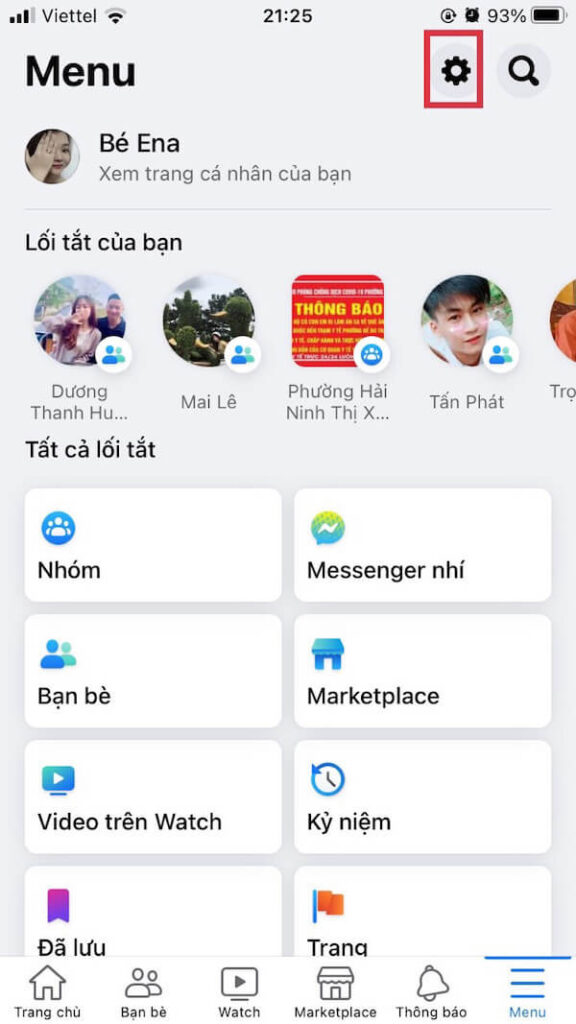
Bước 3: Trong cài đặt, tìm và chọn mục “File phương tiện“.
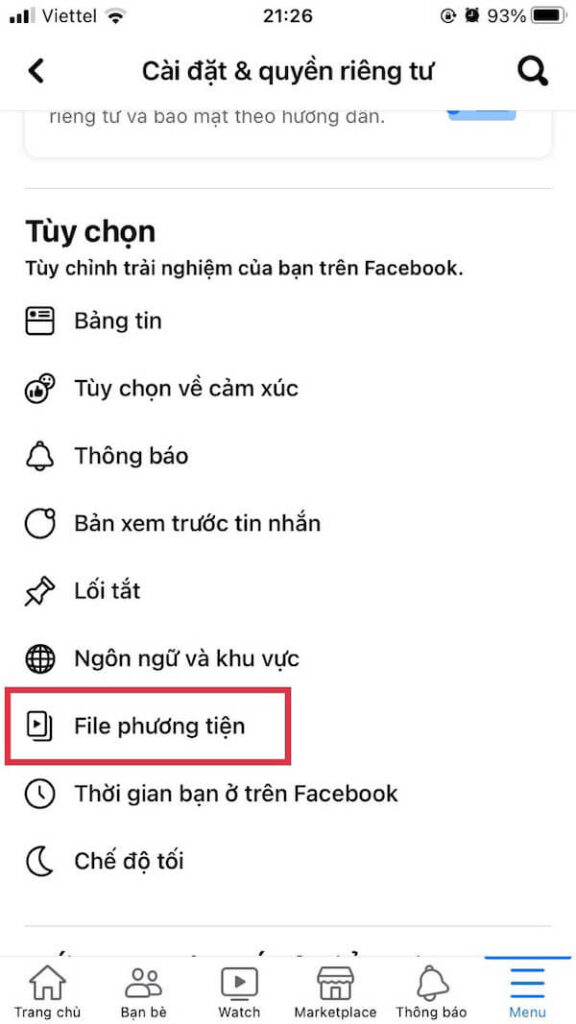
Bước 4: Tại mục “Tự động phát“, chọn “Không bao giờ tự động phát video“.
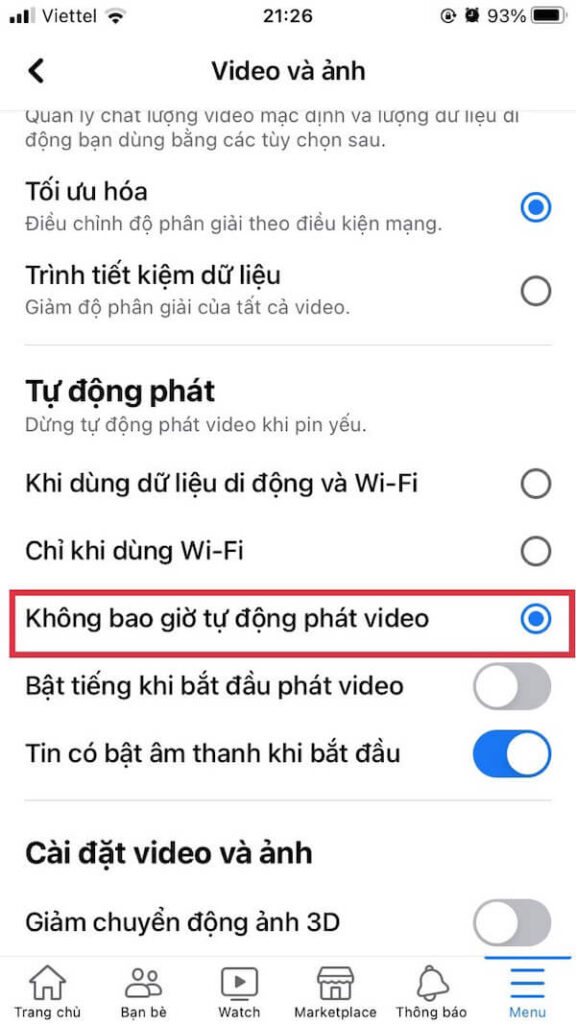
>>> Xem thêm: Cách tắt âm thanh gốc trên Tiktok chỉ trong 1 phút
Sau khi thực hiện các bước trên, tính năng tự động phát video sẽ được tắt và bạn sẽ không còn bị làm phiền bởi việc Reels tự động phát khi lướt trang trên Facebook.
Tuy nhiên, lưu ý rằng việc tắt tính năng này chỉ áp dụng cho việc tự động phát video. Các video và Reels vẫn sẽ xuất hiện trong quá trình sử dụng Facebook, nhưng bạn sẽ không bị làm phiền bởi việc chúng tự động phát.
Reels là một tính năng mang lại nhiều niềm vui và sáng tạo cho người dùng Facebook, nhưng cũng có thể gây khó chịu và phiền toái cho những người không quan tâm đến nó. Vì vậy, việc biết cách tắt Reels trên Facebook là rất cần thiết và hữu ích. UpFile đã giới thiệu cho bạn một số cách tắt Reels trên Facebook đơn giản và hiệu quả. Chúc các bạn áp dụng thành công. Để biết thêm nhiều thủ thuật công nghệ hữu ích, hãy truy cập các bài viết trên UpFile.vn nhé!
>>> Xem thêm các bài viết khác:
- Top 5 công thức chỉnh ảnh trên Android đẹp nhất 2023
- Hướng dẫn cách lấy mật khẩu Zalo qua Gmail đơn giản nhất
- Cách dò mật khẩu wifi bằng Google đơn giản và hiệu quả nhất

